在CAD的使用过程中,有时候需要把两张图纸合并成为一张图纸,那大家是否知道操作的方法呢?
下面结合实例,给大家讲解一下怎么合并两张图纸成一张
方法一:插入块
1、打开中望CAD软件,打开其中一张图纸
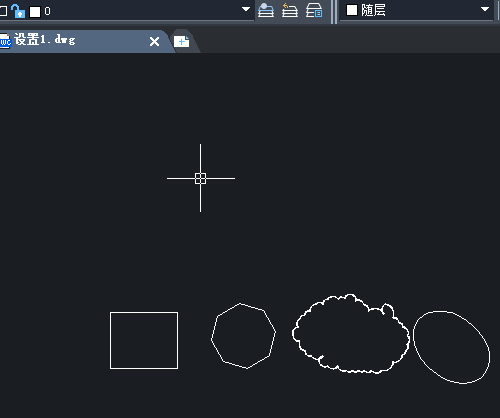
2、点击界面菜单栏上的“插入”-“块”命令
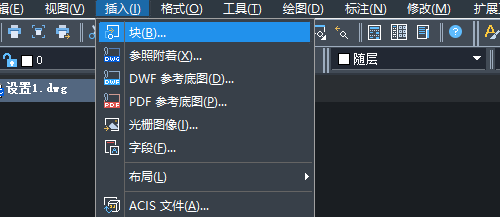
3、系统会自动弹出“插入图块”的对话框
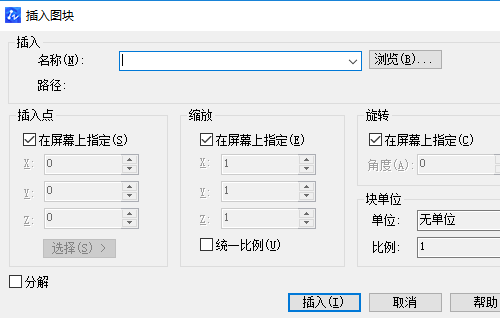
4、我们点击右边的“浏览”按钮,选取另一张图纸文件
5、勾选“在屏幕上指定”的选项和“分解”复选框,点击插入按钮
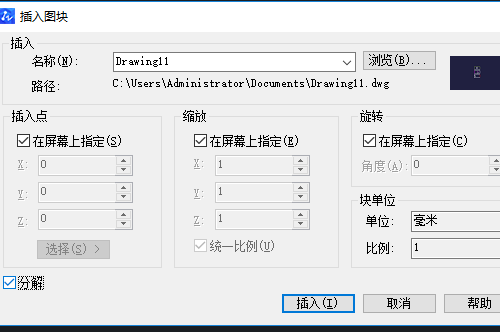
6、使用鼠标左键插入,再根据命令行出现的指示输入图形的比例因子和旋转角度,图纸就完成合并了
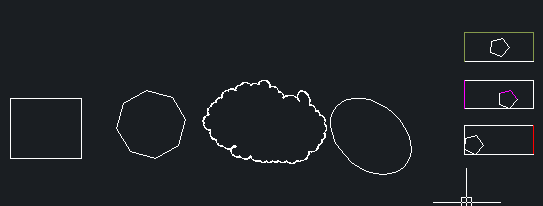
方法二:复制粘贴
1、打开中望CAD软件,打开两张图纸

2、框选中需要进行复制的图纸内容,使用Ctrl+C的组合键进行复制
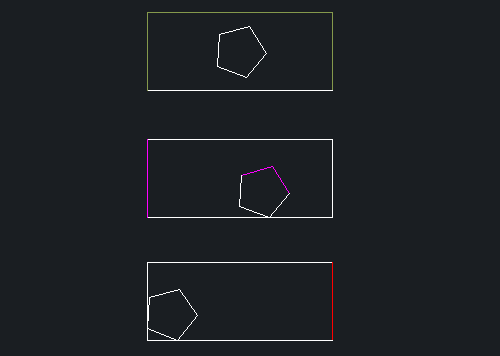
3、打开另一张图纸,点击某一区域,使用Ctrl+V的组合键进行粘贴
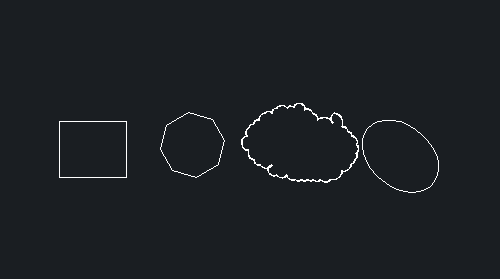
4、这样,两张图纸就合并在一起了
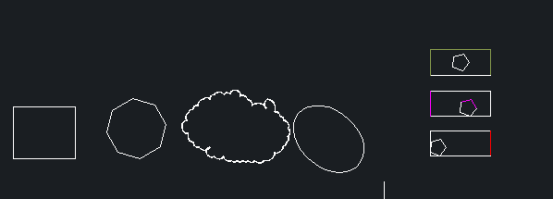
·定档6.27!中望2024年度产品发布会将在广州举行,诚邀预约观看直播2024-06-17
·中望软件“出海”20年:代表中国工软征战世界2024-04-30
·2024中望教育渠道合作伙伴大会成功举办,开启工软人才培养新征程2024-03-29
·中望将亮相2024汉诺威工业博览会,让世界看见中国工业2024-03-21
·中望携手鸿蒙生态,共创国产工业软件生态新格局2024-03-21
·中国厂商第一!IDC权威发布:中望软件领跑国产CAD软件市场2024-03-20
·荣耀封顶!中望软件总部大厦即将载梦启航2024-02-02
·加码安全:中望信创引领自然资源行业技术创新与方案升级2024-01-03
·玩趣3D:如何应用中望3D,快速设计基站天线传动螺杆?2022-02-10
·趣玩3D:使用中望3D设计车顶帐篷,为户外休闲增添新装备2021-11-25
·现代与历史的碰撞:阿根廷学生应用中望3D,技术重现达·芬奇“飞碟”坦克原型2021-09-26
·我的珠宝人生:西班牙设计师用中望3D设计华美珠宝2021-09-26
·9个小妙招,切换至中望CAD竟可以如此顺畅快速 2021-09-06
·原来插头是这样设计的,看完你学会了吗?2021-09-06
·玩趣3D:如何使用中望3D设计光学反光碗2021-09-01
·玩趣3D:如何巧用中望3D 2022新功能,设计专属相机?2021-08-10
·CAD制图:如何画一碗元宵(汤圆)教程2022-02-15
·CAD中相贯线的画法2019-12-13
·CAD如何绘制圆角的五角星2021-11-24
·CAD二维平面图转三维图2023-07-25
·怎么用CAD画镜子示意图2022-12-14
·CAD确定输入角度旋转方向2016-12-12
·CAD使用缩放命令来调整图形2020-03-23
·CAD折弯标注和折弯线性标注的使用方法2020-01-21














